Jak Rusfikovat telegram na Linuxu

- 4576
- 695
- Baltazar Kocman
Telegram Messenger je velmi populární program výměny zpráv, který používá více než 100 milionů lidí po celém světě. Byl vytvořen Pavelem Durovem, který najednou stál na původu nejpopulárnější ruské sociální sítě Vkontaktte. Poté, co měl neshody s ruskými speciálními službami ohledně některých základních otázek, vývojář opustil projekt a vytvořil Telegram Messenger. Velmi brzy obdržela aplikace mnoho jedinečných funkcí, mezi nimiž si můžeme všimnout chatových robotů a kanálů. Posledně jmenovaný velmi úzce přinesl funkčnost aplikace do sociální sítě.

Jedinou hlavní nevýhodou donedávna bylo to, že program neměl ruské rozhraní. Jak vývojáři vysvětlili, ruské publikum pro ně není prioritou. A ačkoli nedávno mobilní verze obdržela oficiální podporu ruského, ukrajinského a řady dalších jazyků, program pro počítač zatím nemá takovou příležitost žádnou příležitost. Ano, v anglickém rozhraní není nic komplikovaného, ale musíte souhlasit, mnohem příjemnější používat program ve svém rodném jazyce.
V dnešním materiálu s vámi zvažujeme, jak Rusfikovat „telegram“ na Linux Ubuntu. Ujistíte se, že v tom není absolutně nic komplikovaného.
Russification "Telegram" v Linuxu
Po instalaci Messenger Telegram do počítače pracujícího na operačním systému Linux Ubuntu musíte provést několik jednoduchých akcí. Provedeme Russifikace pomocí standardního bota pod názvem „Robot Anton“.
- Pokud poprvé nainstalujete posel do počítače, okamžitě po instalaci byste měli vidět v seznamu zpráv @tlerobot, který má název Anton, takže je to Russifikace programu. Pokud to z nějakého důvodu nebude, najděte to prostřednictvím vyhledávání. Chcete -li to provést, v levé horní části obrazovky do vyhledávacího pole zadejte @tlerobot a klikněte na myš s názvem Bot.
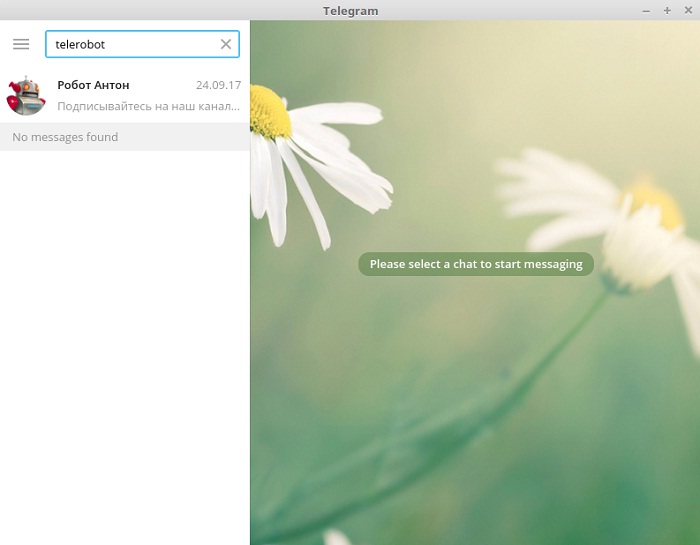
- Chcete -li začít používat bot, ve spodní části obrazovky klikněte na tlačítko Start. Dále, komunikace s robotem dojde v ruštině.
- Poté vyberte operační systém. Pro "Telegram" není žádný rozdíl, jaký operační systém používáte v počítači, ať už se jedná o Windows nebo Ubuntu, takže vyberte Telegram Desktop.
- Dále systém nabídne výběr jazyka. Máme zájem o ruštinu. Proto musíte stisknout odpovídající tlačítko.
- V reakci na to Bot odešle soubor ruské lokalizace. Chcete -li si stáhnout, musíte stisknout modrou šipku. Ve výchozím nastavení jsou všechny soubory uloženy ve složce ke stažení. Spolu s lokalizačním souborem pošle robot stručnou instrukce o tom, jak použít stažený soubor.
- Pro Russifikaci musíte přejít do nastavení kliknutím na nabídku Nastavení a poté vytisknout na klávesnici Loadlang.
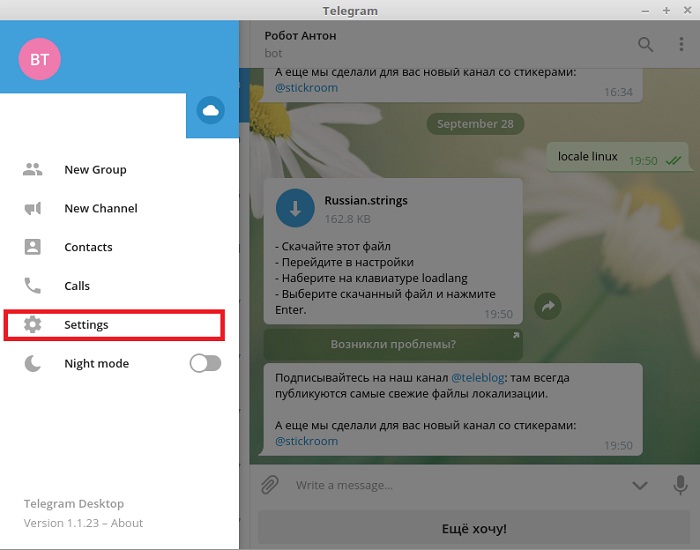
- Okamžitě spusťte soubory souborů, kde je třeba najít stažený lokalizační soubor. Dirigent můžete také spustit kliknutím na tlačítko Změnit jazyk, zatímco se sevřete na klávesnici Shift + Alt.
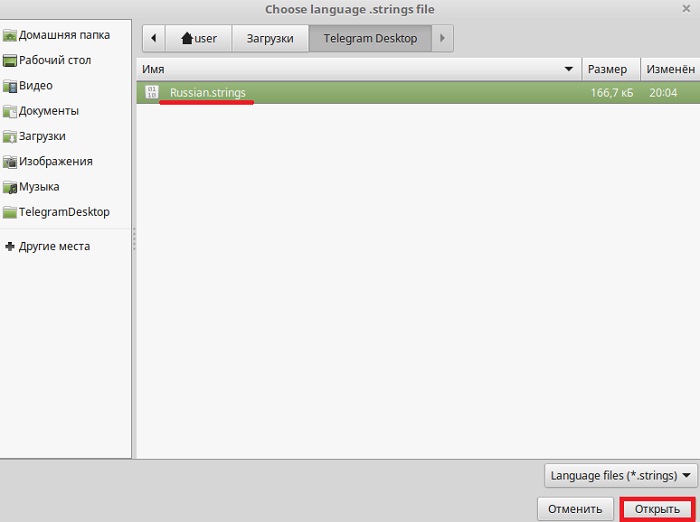
- Již v ruštině vám „Telegram“ nabídne restartování tak, aby vstoupila vstupní nastavení v platnost. Od této chvíle si můžete užít ruské rozhraní.
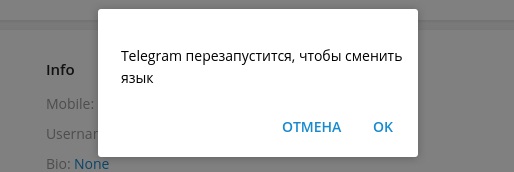
Závěr
Vzhledem k tomu, že mobilní verze „Telegram“ již obdržely oficiální podporu ruského jazyka, můžeme s jistotou říci, že taková podpora se brzy objeví ve verzích pro počítače, okna i Mac OS a na Linux. V komentářích vás zveme, abyste vám řekli, zda se vám podařilo udělat vše podle našich pokynů.
- « Heslo v telegramu Jak dát, změnit, smazat a obnovit
- Jak si objednat taxi prostřednictvím telegramu »

